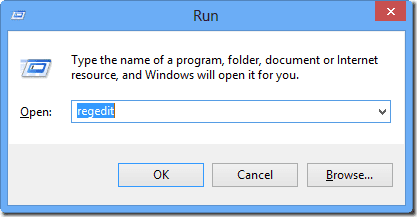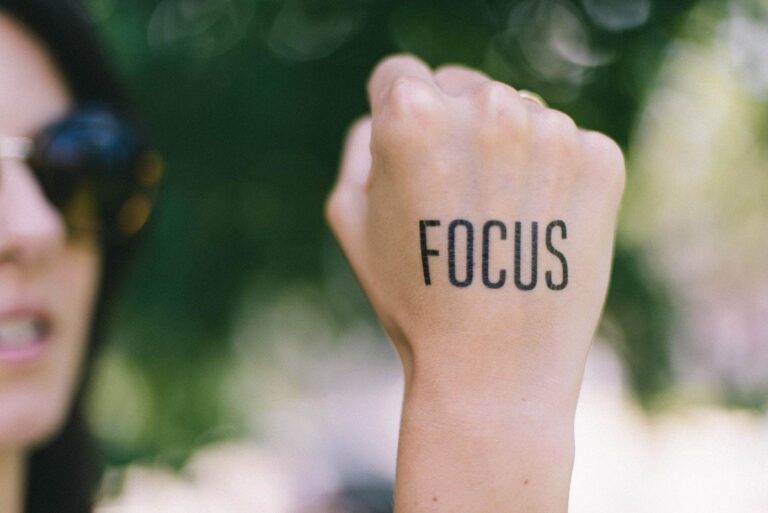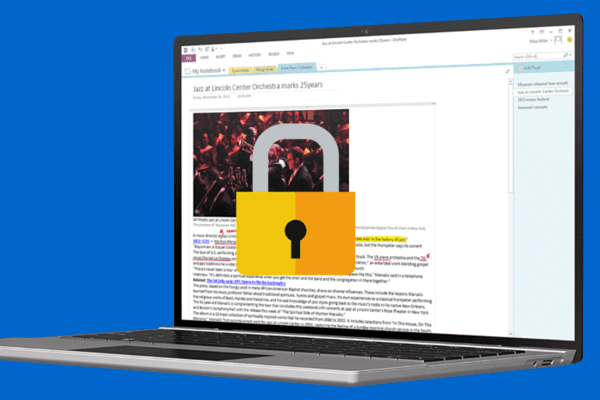3 лучших способа исправить то, что точка доступа Windows 10 Mobile продолжает отключаться
Функция мобильной точки доступа дает пользователям Windows 10 возможность использовать свой компьютер в качестве маршрутизатора. Хотя это довольно изящная функция, она имеет свои проблемы. Иногда мобильная точка доступа не работает. И когда это происходит, он автоматически отключается через определенные промежутки времени. Если ваша точка доступа Windows 10 Mobile продолжает внезапно отключаться во время использования, обратитесь к решениям, приведенным в этом руководстве.

Программы для Windows, мобильные приложения, игры - ВСЁ БЕСПЛАТНО, в нашем закрытом телеграмм канале - Подписывайтесь:)
Когда мобильная точка доступа вашего ПК продолжает отключаться, это редко происходит из-за того, что с вашим компьютером что-то не так. Хотя проблема может быть связана с некоторыми системными сбоями в работе службы точки доступа Windows Mobile, эта функция настроена на автоматическое отключение через заданные промежутки времени. Однако хорошо то, что вы можете настроить параметры мобильной точки доступа в соответствии со своими предпочтениями, чтобы она оставалась включенной во время использования. Ознакомьтесь с тремя способами сделать это ниже.
1. Отключить энергосбережение мобильной точки доступа
Функция точки доступа Windows Mobile требует очень много энергии, особенно для пользователей ноутбуков. Если ваш ноутбук не подключен к сети или не заряжается, оставление включенной мобильной точки доступа может быстро разрядить аккумулятор вашего ноутбука. Чтобы помочь пользователям экономить заряд батареи своего ПК, Windows автоматически отключает мобильную точку доступа, когда никакие устройства не подключены. Вы найдете эту функцию довольно полезной, если у вас есть тенденция оставлять мобильную точку доступа включенной после каждого использования.
Тем не менее, если вы хотите, чтобы мобильная точка доступа всегда была включена, и хотите отключить ее вручную, когда она не требуется, выполните действия, перечисленные ниже, чтобы отключить функцию энергосбережения Windows 10.
Перейдите в «Настройки» > «Сеть и Интернет» > «Мобильная точка доступа» и убедитесь, что мобильная точка доступа включена. В нижней части меню «Мобильная точка доступа» отключите параметр «Энергосбережение».
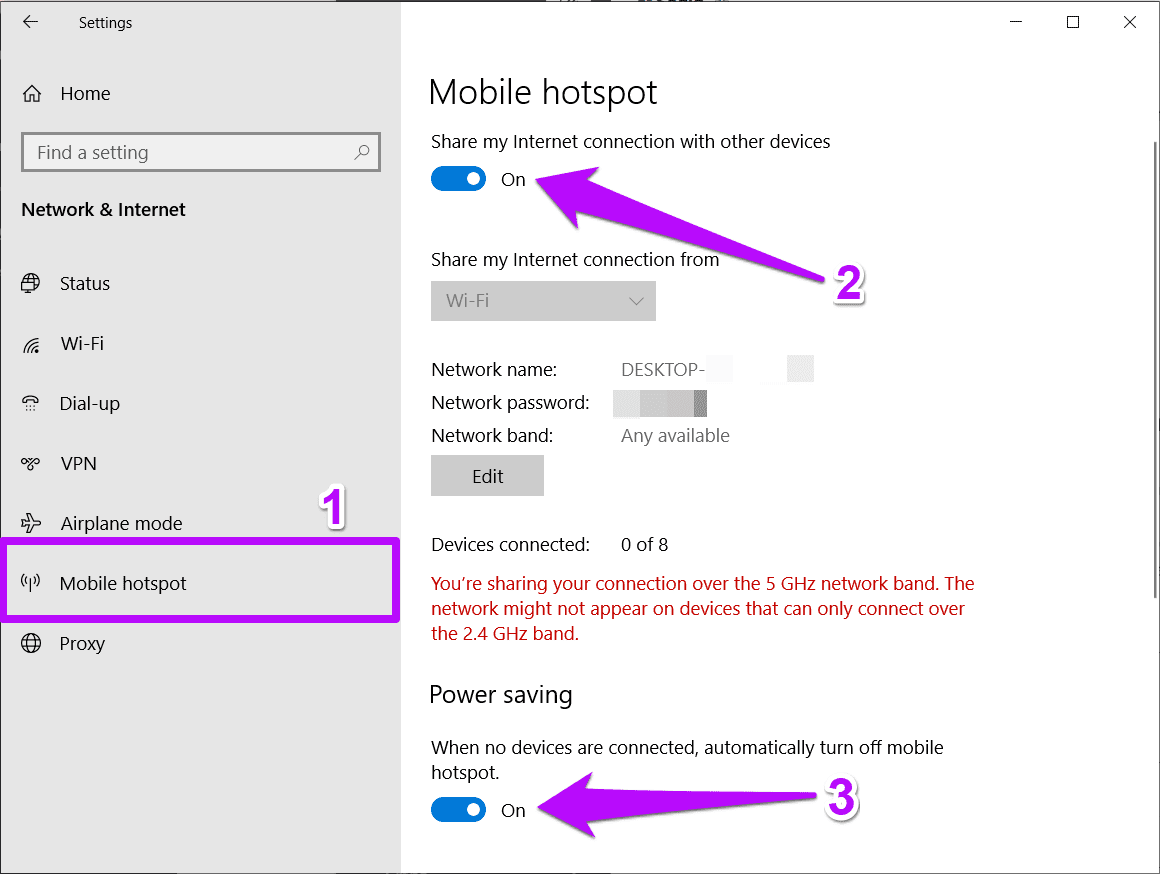
Это предотвратит автоматическое отключение мобильной точки доступа вашего ПК, когда никакие устройства не подключены.
2. Перезапустите службу точки доступа Windows Mobile.
Как упоминалось ранее, точка доступа Windows 10 Mobile может продолжать отключаться, если возникает сбой со службой точки доступа Windows Mobile. Вы можете исправить это, перезапустив службу. Вот как.
Шаг 1: Откройте окно «Выполнить» Windows с помощью сочетания клавиш Windows + R.
Шаг 2: Введите services.msc в диалоговое окно «Открыть» и нажмите «ОК».
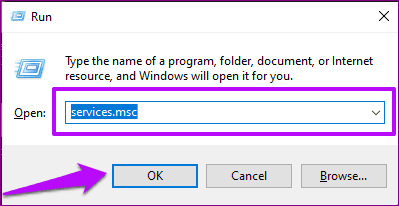
Это запустит консоль управления Microsoft.
Шаг 3: Найдите «Служба точки доступа Windows Mobile» в списке служб. Щелкните его правой кнопкой мыши и выберите «Перезагрузить».
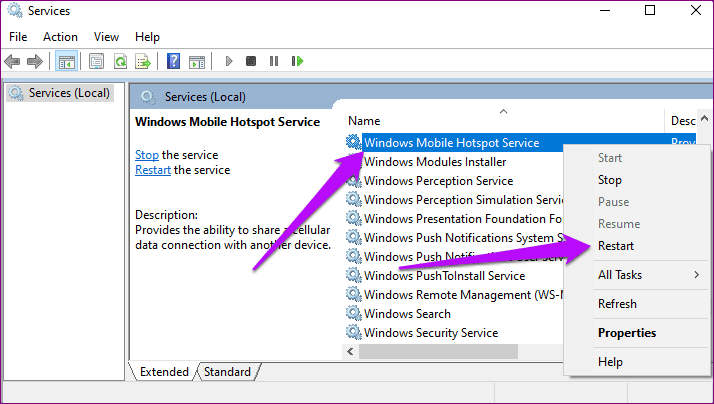
Шаг 1: Откройте меню быстрого доступа Windows с помощью сочетания клавиш Windows + X и выберите «Командная строка (администратор)».
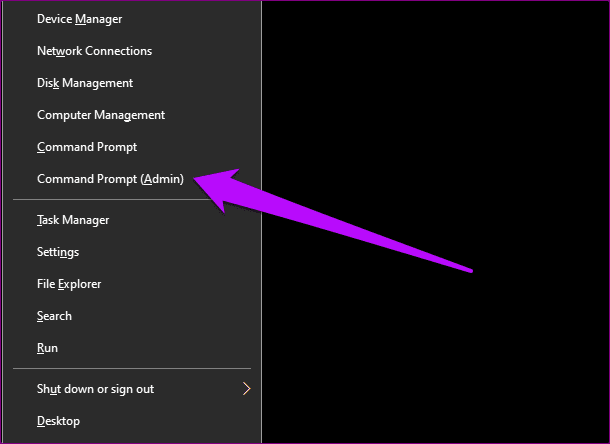
Это запустит командный процессор Windows.
Шаг 2: Затем введите приведенный ниже код в консоль командной строки и нажмите Enter на клавиатуре.
powershell -windowstyle hidden -command “Start-Process cmd -ArgumentList”/s,/c,net stop “icssvc” & REG ADD “HKLM\SYSTEM\CurrentControlSet\Services\icssvc\Settings”/V PeerlessTimeoutEnabled/T REG_DWORD/D 0 /F & net start “icssvc” -Глагол runAs”
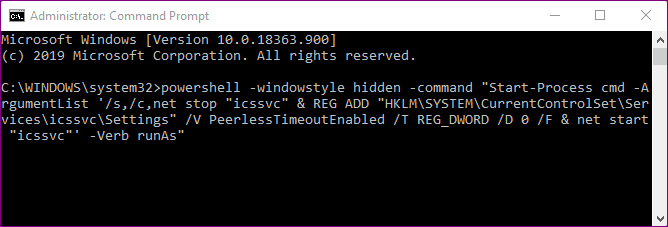
Это закроет и снова откроет консоль командной строки. После повторного открытия вы должны увидеть сообщение, уведомляющее вас о том, что «Служба Windows Mobile Hotspot перезапускается».
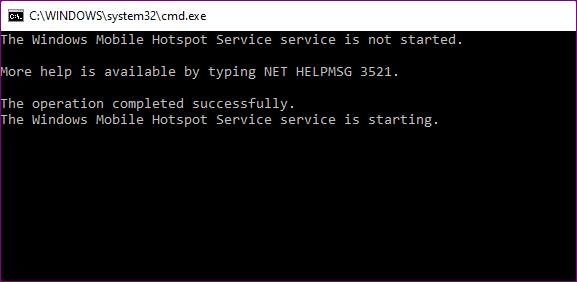
Консоль командной строки будет закрыта после успешного выполнения команды. Теперь запустите мобильную точку доступа вашего ПК и проверьте, остается ли она включенной. Если служба продолжает отключаться во время использования, перейдите к следующему способу устранения неполадок ниже.
3. Увеличьте лимиты времени ожидания мобильной точки доступа
По умолчанию служба точки доступа Windows 10 Mobile автоматически отключается при выполнении двух условий:
- Peerless TIMEout: когда к точке доступа не подключено ни одного устройства.
- Тайм-аут подключения: когда нет подключения к Интернету/мобильным данным в совместно используемом источнике сети (проводной/беспроводной).

Для Peerless Timeout мобильная точка доступа отключится через 5 минут, если к точке доступа не подключены устройства. Интересно, что это может быть увеличено максимум до 120 минут. Для тайм-аута подключения период тайм-аута по умолчанию составляет 20 минут, т. е. мобильная точка доступа будет отключена, если исходная сеть не будет подключена к Интернету через 20 минут. Вы можете увеличить этот лимит до 60 минут. Как упоминалось ранее, эти ограничения введены для того, чтобы помочь пользователям экономить заряд батареи своего ПК.
Небольшой совет. Для экономии заряда батареи всегда следует отключать мобильную точку доступа, когда она не используется.
Выполните следующие действия, чтобы увеличить лимит времени ожидания мобильной точки доступа на компьютере с Windows 10.
Примечание. Прежде чем приступить к выполнению описанных ниже шагов, мы настоятельно рекомендуем сделать резервную копию файлов реестра ПК с Windows 10. Это позволяет легко восстанавливать файлы, если что-то пойдет не так, сломается или будет случайно удалено во время процесса.
Шаг 1: Откройте окно «Выполнить» Windows с помощью сочетания клавиш Windows + R.
Шаг 2: Введите regedit в диалоговое окно «Открыть» и нажмите «ОК».
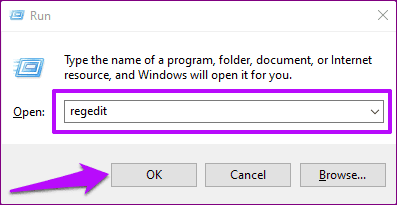
Это запустит редактор реестра Windows.
Шаг 3: Чтобы изменить Peerless Timeout, вставьте указанный ниже каталог в адресную строку редактора реестра и нажмите Enter на клавиатуре.
HKLM\System\ControlSet001\Services\ICSSVC\Settings
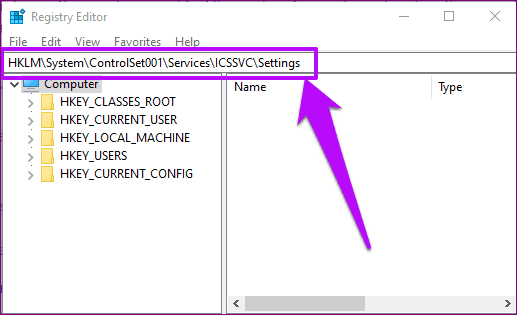
Шаг 4: Чтобы изменить Peerless Timeout, дважды щелкните PeerlessTimeoutEnabled.

Шаг 5: Установите значение данных на 120 и нажмите OK.
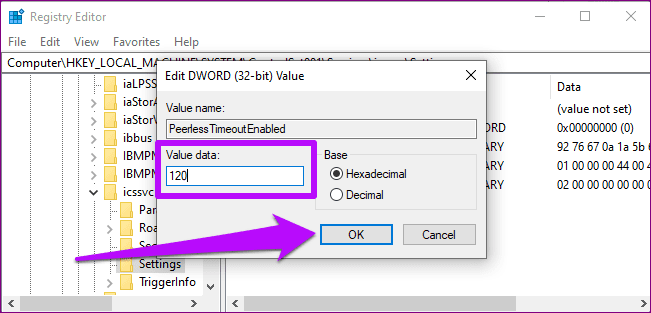
Это изменит время ожидания однорангового соединения на 120 минут. Затем создайте новый раздел реестра, который изменит время ожидания подключения по умолчанию для мобильной точки доступа вашего ПК.
Шаг 6: Щелкните правой кнопкой мыши любое место внутри HKLM\System\ControlSet001\Services\ICSSVC\Settings каталог и выберите Создать.
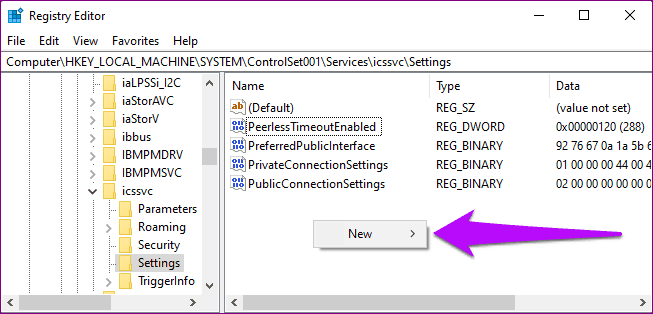
Шаг 7: Выберите «DWORD (32-разрядный)» в контекстном меню.

Шаг 8. Назовите ключ реестра. пабликконнектионтимеаут и нажмите Enter на клавиатуре.
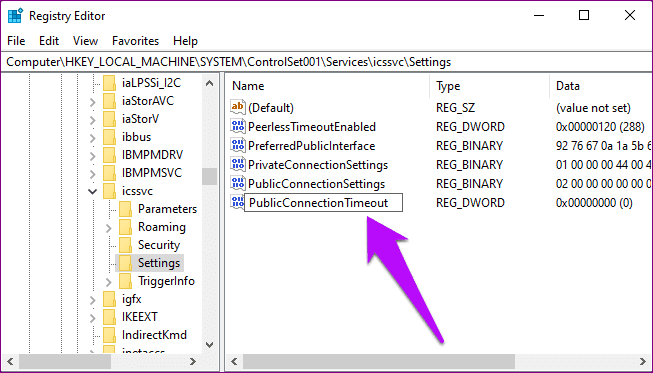
Шаг 9: Теперь дважды щелкните только что созданный пабликконнектионтимеаут ключ реестра, измените его значение на 60 и нажмите OK.

Шаг 10: Перезагрузите компьютер, чтобы изменения вступили в силу.
Наслаждайтесь бесперебойной связью
Когда ваша точка доступа Windows 10 Mobile продолжает автоматически отключаться во время работы, это очень расстраивает. Я был там, так что я могу сказать. На этом этапе мы надеемся, что теперь вы понимаете, почему мобильная точка доступа отключается и что вы можете сделать, чтобы продлить срок ее использования. Следуйте перечисленным выше методам — осторожно (чтобы ничего не сломать на вашем компьютере) — и вам больше не придется с этим сталкиваться.
Далее: прочитайте руководство ниже, чтобы узнать 12 способов исправить неработающую проблему с ПИН-кодом Windows 10. Нет необходимости перезагружать или форматировать компьютер, пока вы не попробуете эти методы.
Программы для Windows, мобильные приложения, игры - ВСЁ БЕСПЛАТНО, в нашем закрытом телеграмм канале - Подписывайтесь:)